 Página delantera > Tutoriales de software > 5 configuraciones de iPhone que no sabías que debías cambiar
Página delantera > Tutoriales de software > 5 configuraciones de iPhone que no sabías que debías cambiar
5 configuraciones de iPhone que no sabías que debías cambiar
Todo el mundo sabe cómo habilitar la carga optimizada, AssistiveTouch y la capacidad de bloquear fotos con Face ID en un iPhone. ¿Pero sabías que hay algunas configuraciones ocultas en tu iPhone que debes cambiar ahora mismo?
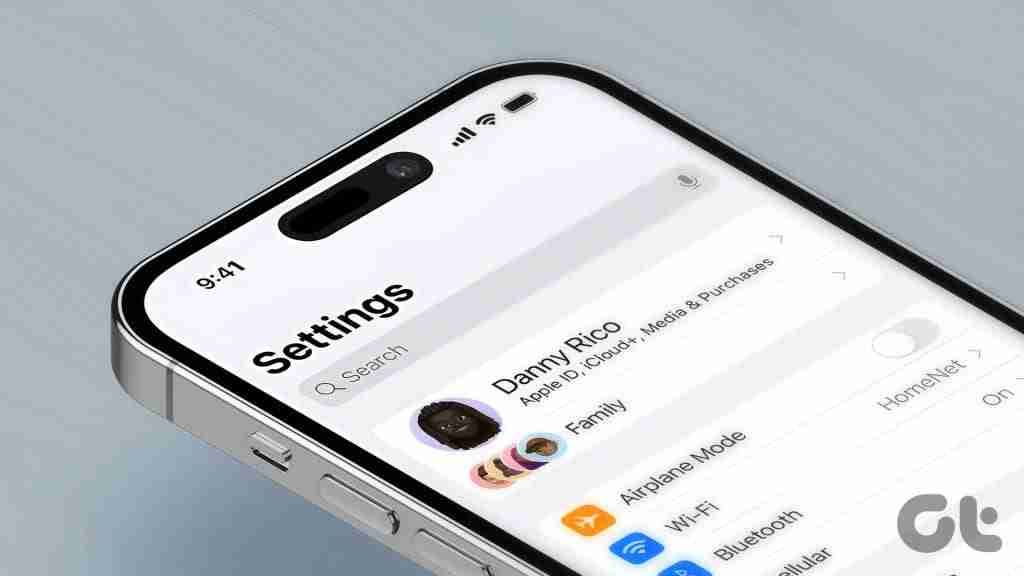
Estas configuraciones te harán la vida más fácil o protegerán tus datos cuando uses tu iPhone. Entonces, toma tu iPhone y comienza a usar los conmutadores.
1. Llamadas de voz más claras
Apple introdujo un nuevo modo de micrófono con aislamiento de voz en iOS 16 que reduce el ruido de fondo en una llamada. Si bien la mayoría de las personas asumiría que esta función funciona mejor con FaceTime u otras aplicaciones de videollamadas, te sorprendería (gratamente) saber que funciona bien incluso con llamadas de voz estándar.
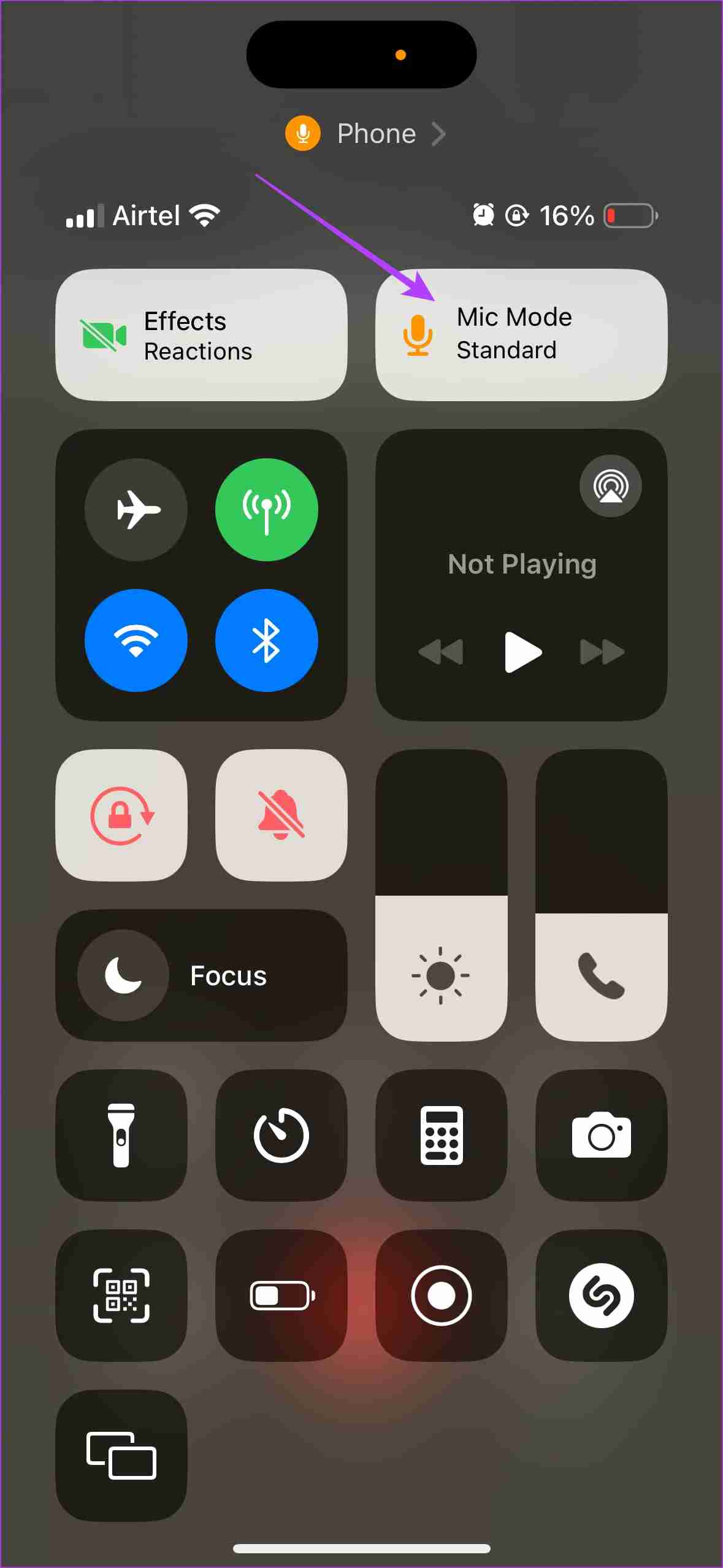
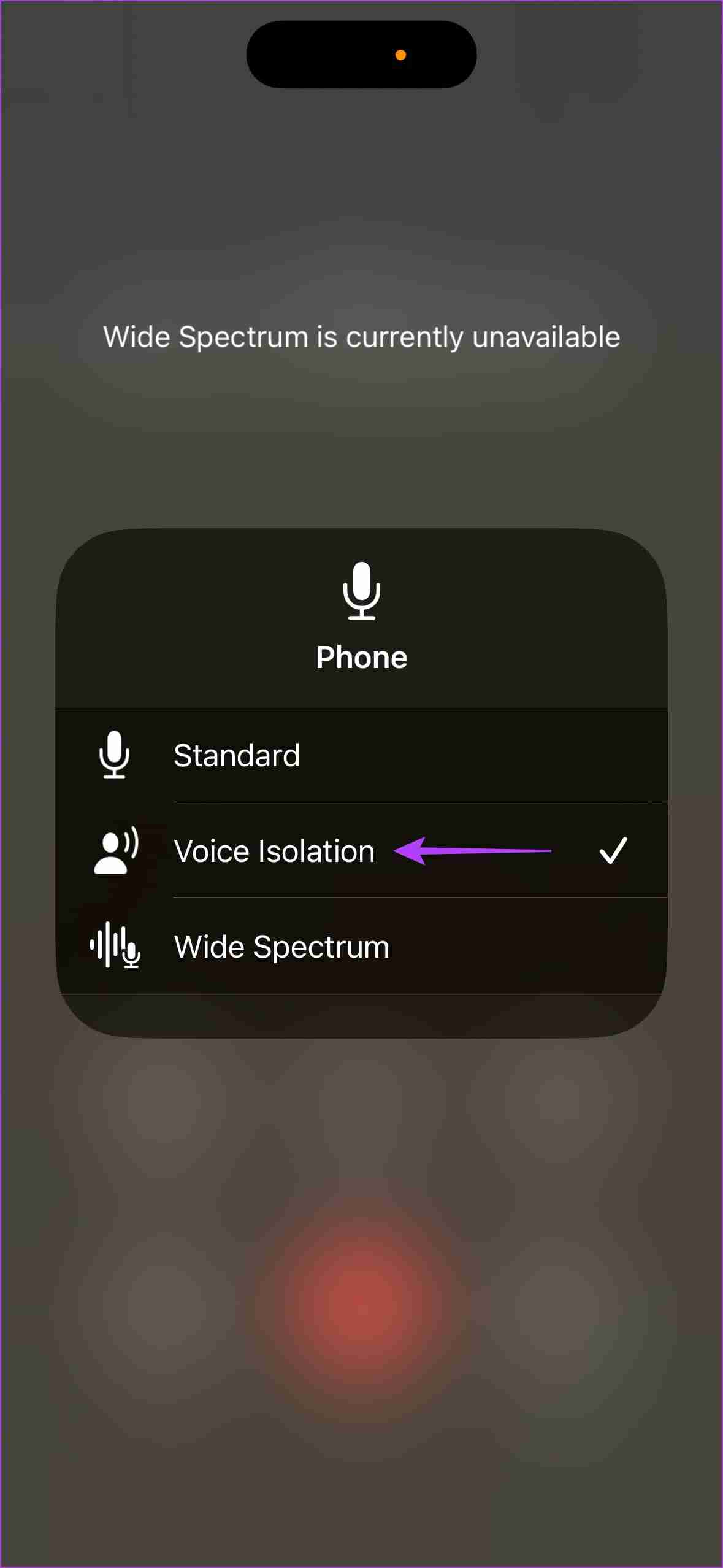
Una vez que realices una llamada a través de la aplicación Teléfono, arrastra hacia abajo el Centro de control y toca Modo micrófono. Luego, elija Aislamiento de voz. Habilitar esta función seguramente mejorará la calidad de las llamadas siempre que se encuentre en un entorno ruidoso.
2. Haz que tus fotos y vídeos sean más compatibles
De forma predeterminada, tu iPhone almacena fotos en formato HEIC comprimido. Si bien esto ciertamente ayuda a ahorrar espacio de almacenamiento, el formato de archivo no es compatible con muchos otros dispositivos y también puede ser complicado transferir archivos HEIC a una computadora.
Por lo tanto, es mejor cambiar el formato de tus fotos y videos a uno que sea ampliamente compatible. Afortunadamente, Apple te permite hacer esto con un solo toque. Así es como.
Abre la aplicación Configuración y navega hasta la sección Cámara. Luego, seleccione Formatos. Cámbielo a Más compatible.
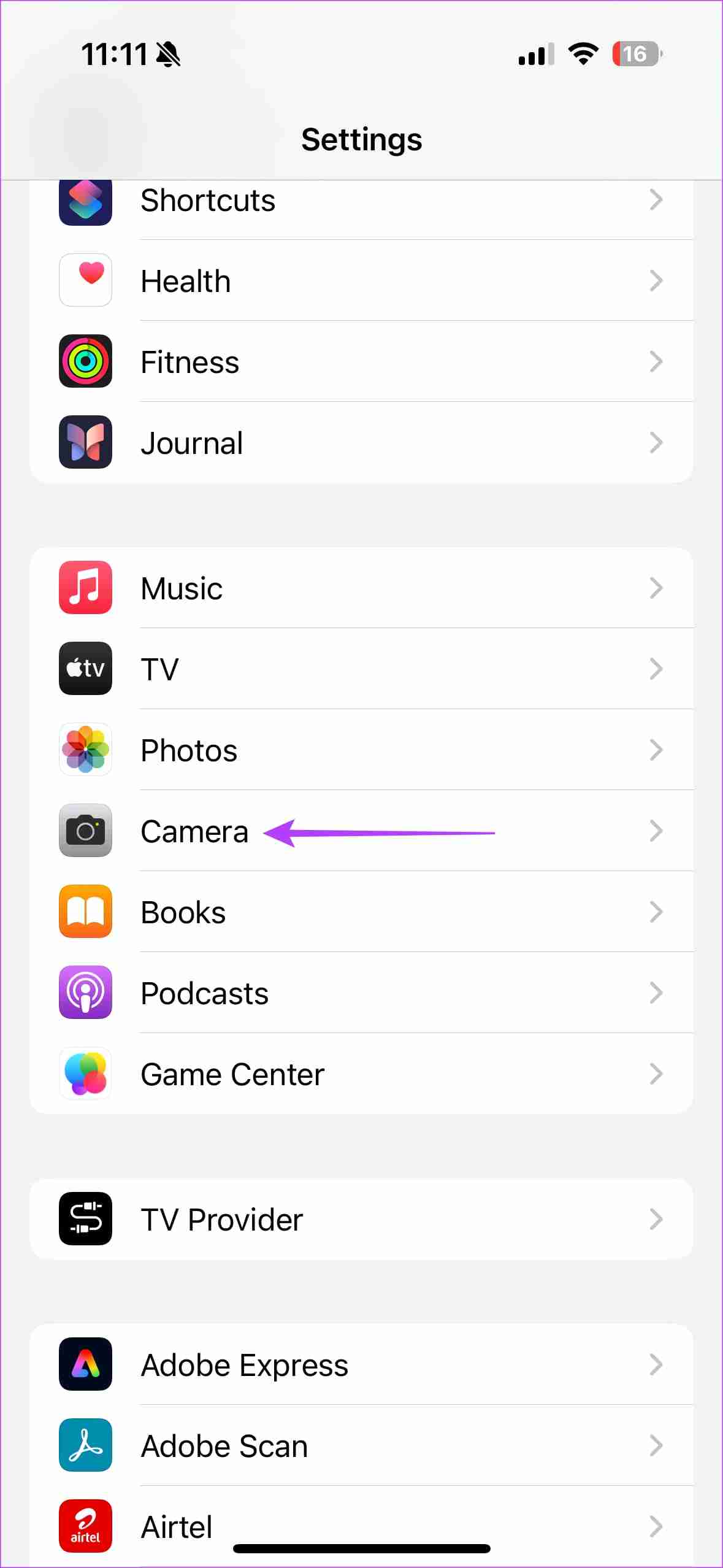
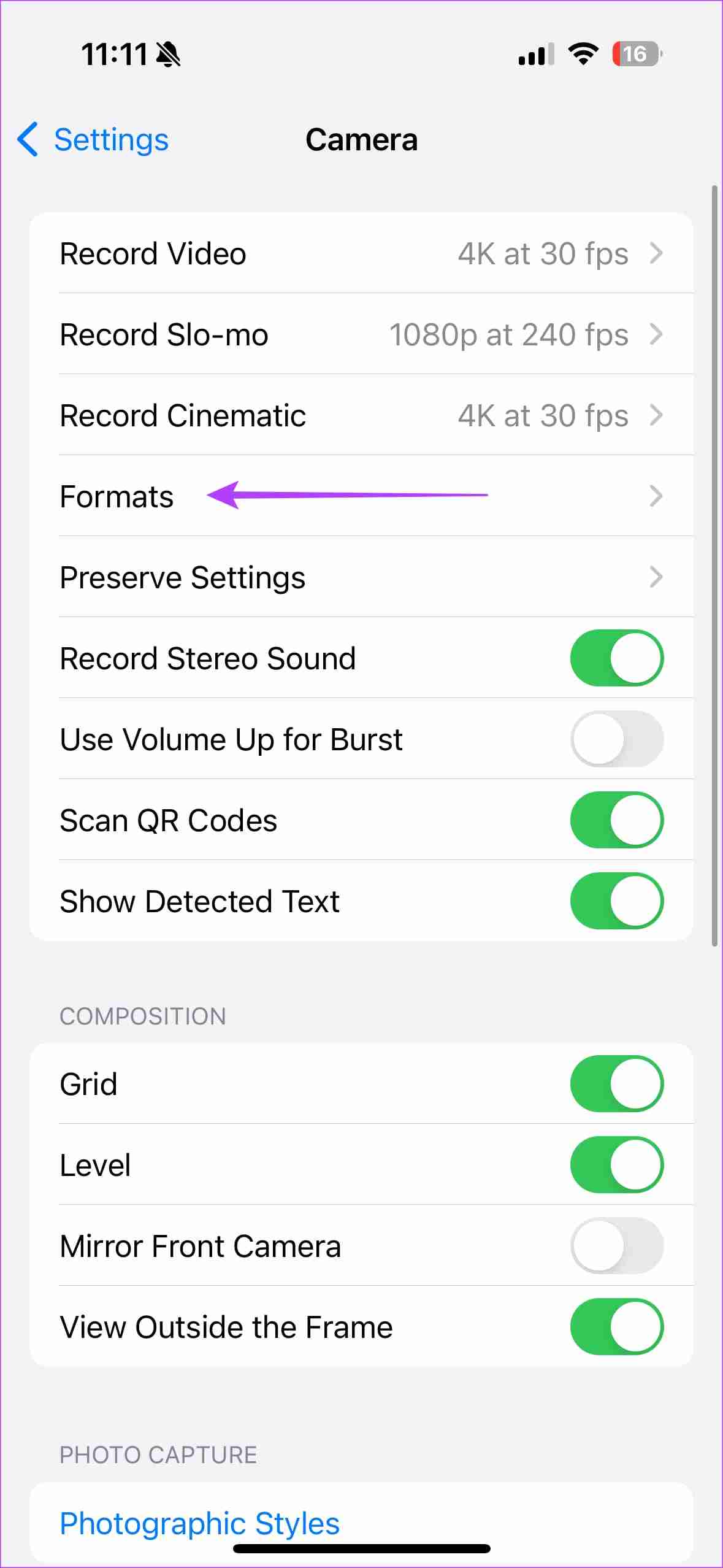
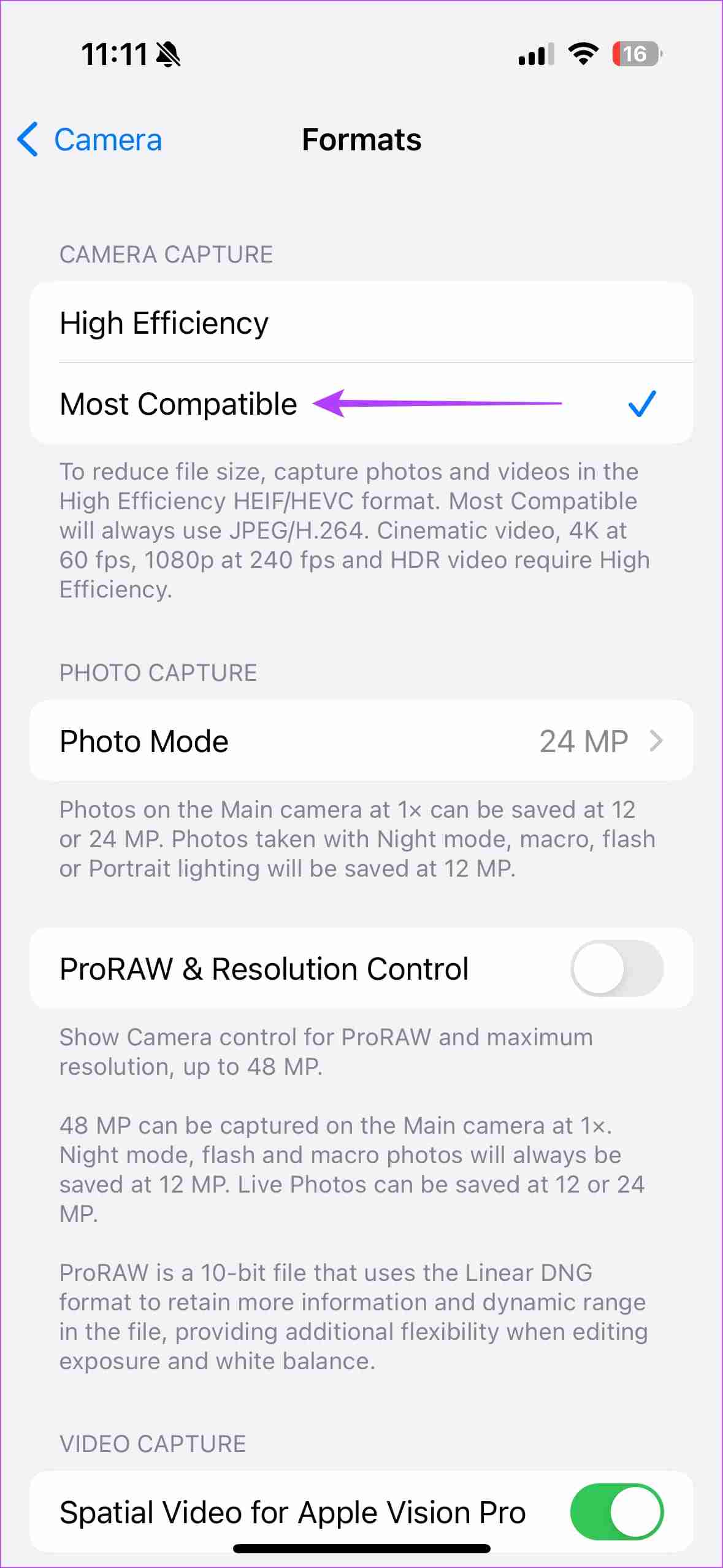
Nota: Solo las fotos y videos que captures después de realizar el cambio estarán en el formato más compatible. Los registrados anteriormente permanecerán en HEIC.
3. Mejorar la calidad de las fotografías en primer plano
Desde que los tamaños de los sensores de los teléfonos inteligentes comenzaron a aumentar, las marcas han comenzado a cambiar automáticamente a la cámara ultra ancha para tomas de primeros planos para evitar bordes. Sin embargo, esto da como resultado fotografías de menor calidad ya que la cámara ultra ancha del iPhone no es tan nítida como la principal.
Si crees que las fotografías en primer plano de tus mascotas, niños o documentos y objetos no se ven muy bien en tu nuevo iPhone, aquí te explicamos cómo evitar que tu iPhone cambie automáticamente al modo macro.
Paso 1: Abre la aplicación Configuración > navega hasta la sección Cámara. Desplácese hasta la parte inferior y habilite la opción para Control de macros.
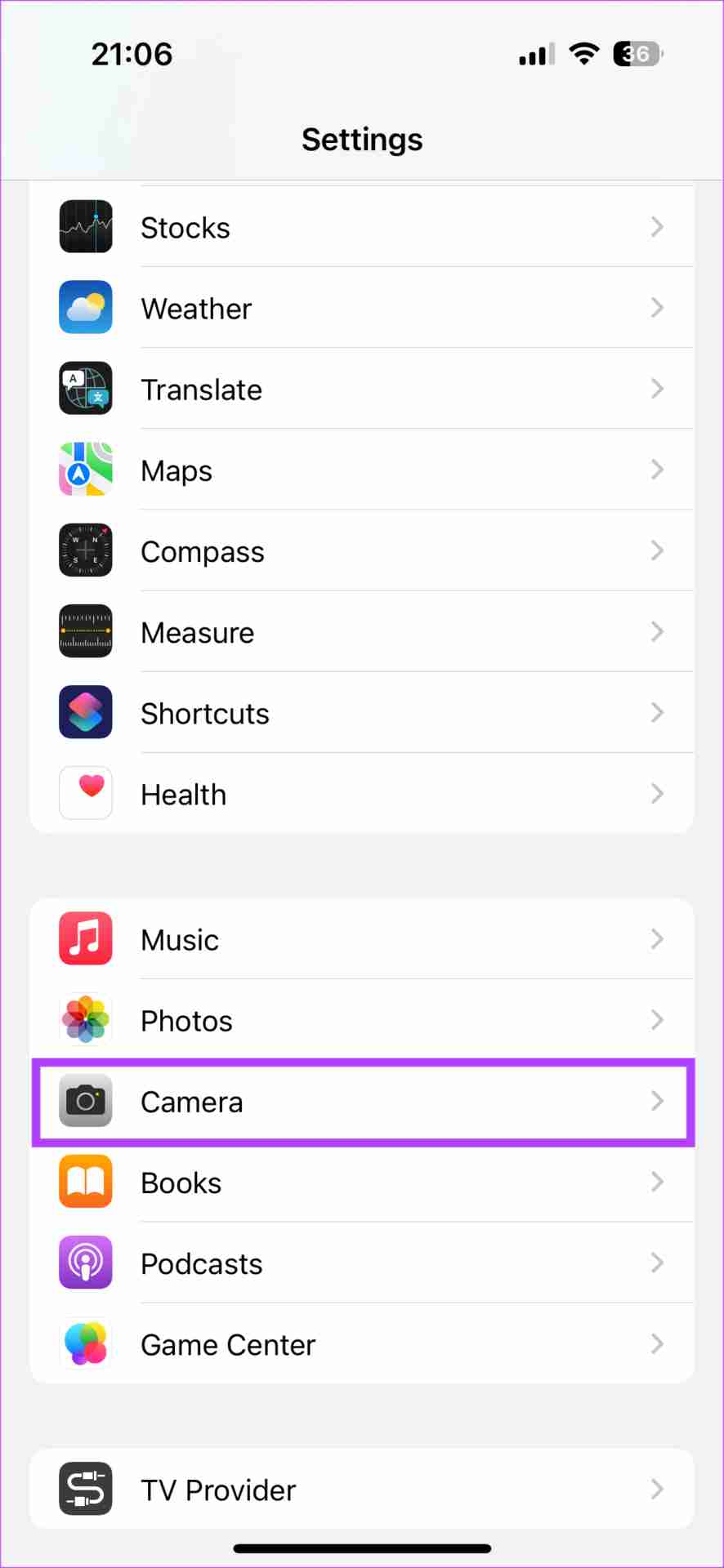
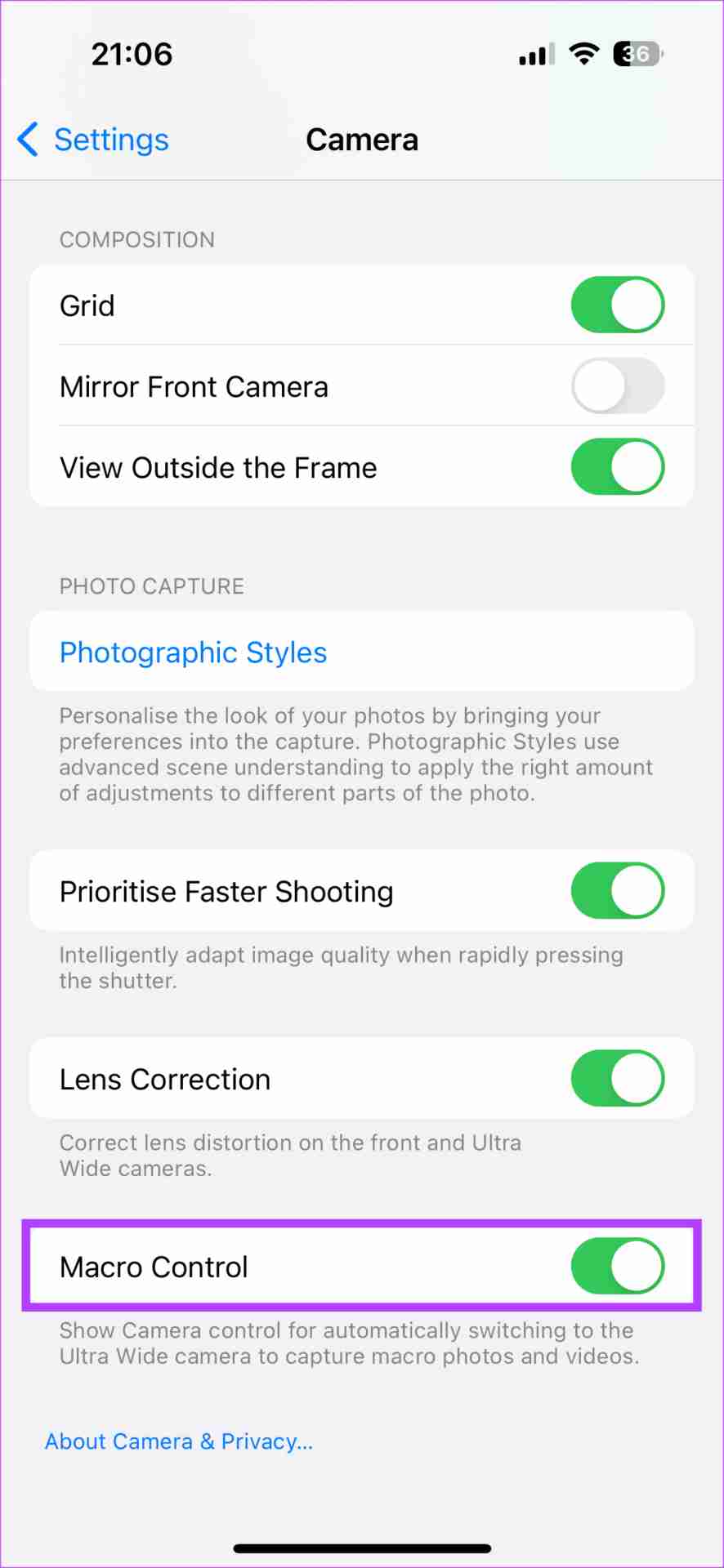
Paso 2: Desplázate hacia arriba y selecciona Conservar configuración. Active la palanca para Control macro.
Paso 3: Ahora, abre la aplicación Cámara y acerca un objeto a la cámara. Verás un botón Macro en la esquina inferior izquierda. Tócalo para desactivarlo.
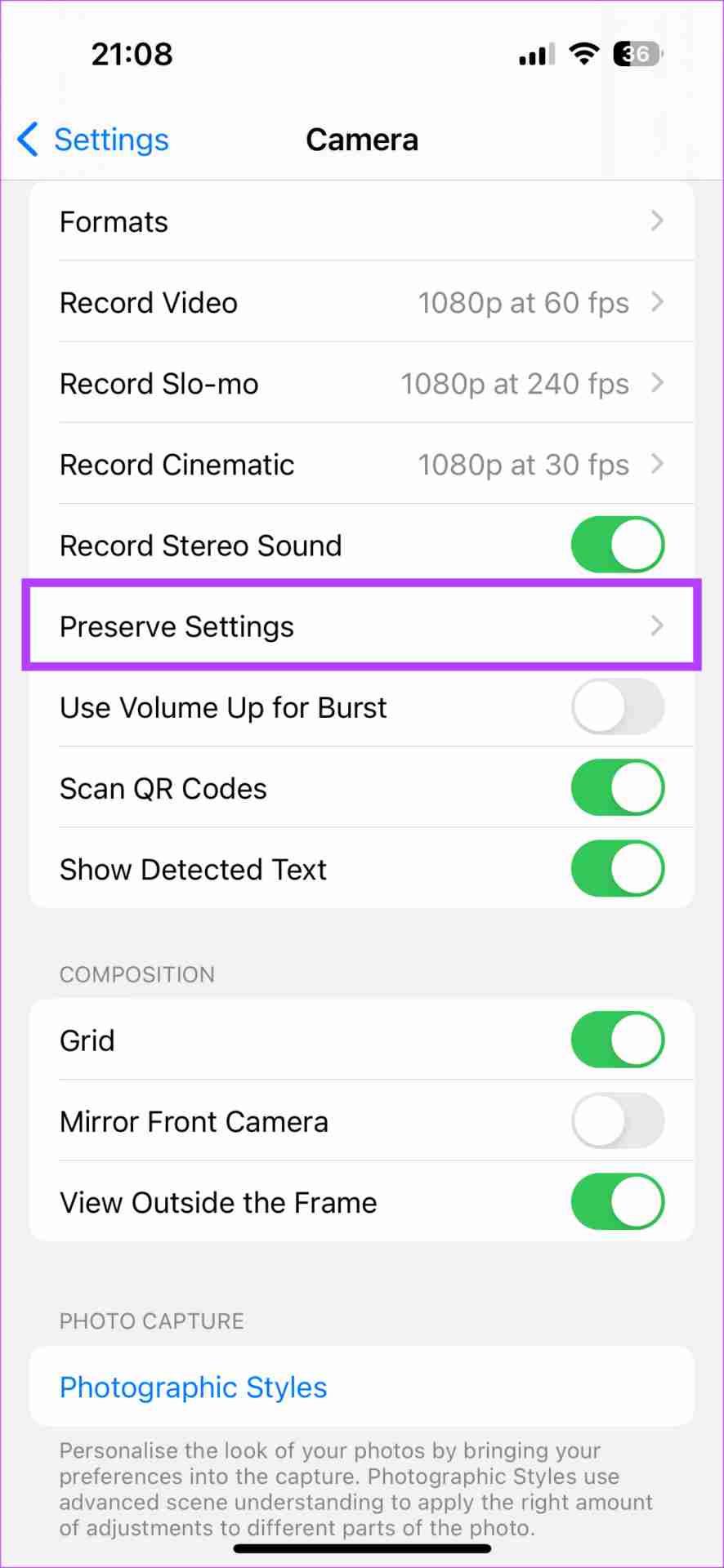
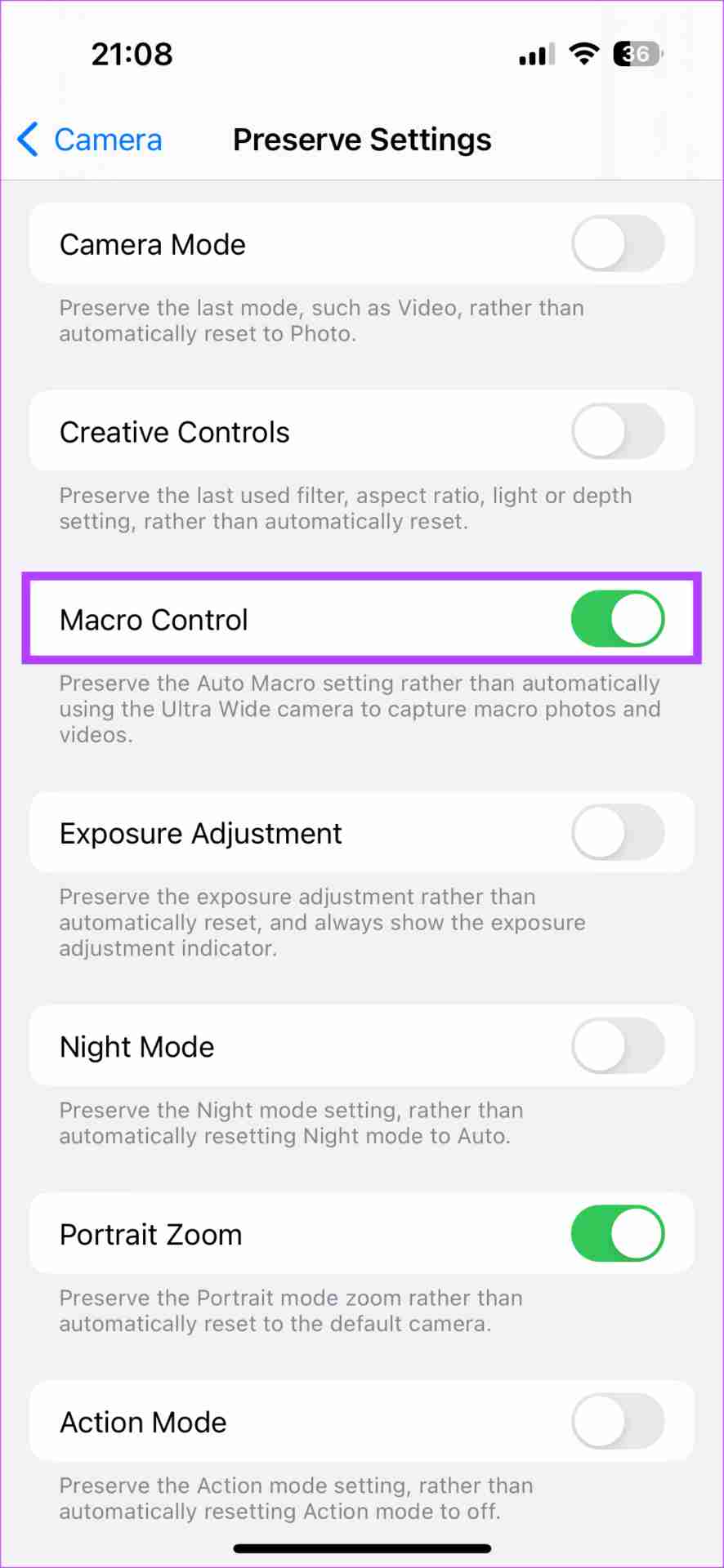
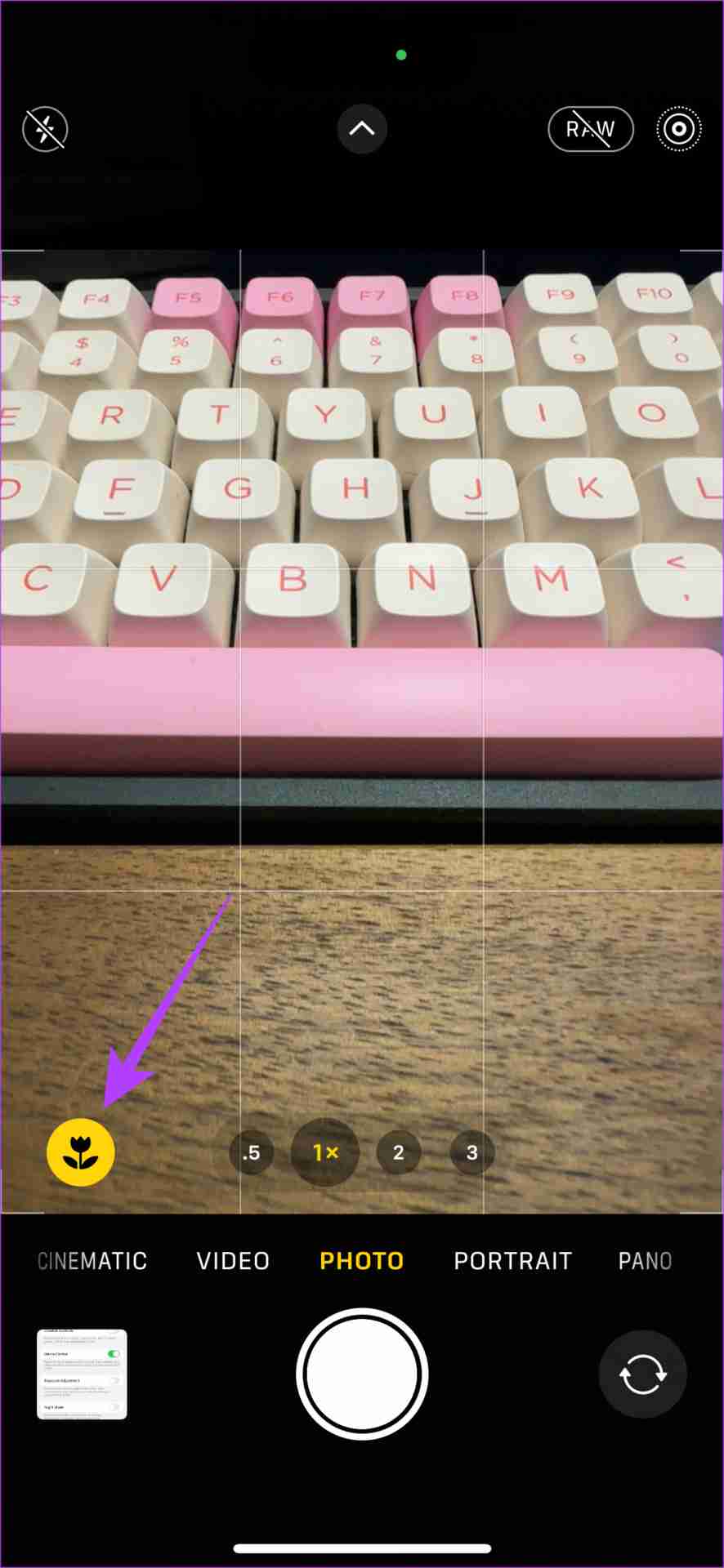
Si deseas utilizar el modo Macro manualmente, toca el botón amarillo nuevamente para habilitarlo. Sin embargo, asegúrese de apagarlo después de su uso.
4. Evite que las aplicaciones rastreen sus datos
Las versiones más nuevas de iOS te permiten controlar si quieres o no que las aplicaciones rastreen tu actividad en tu iPhone. Esta es una gran ventaja, ya que puedes evitar anuncios dirigidos impidiendo que las aplicaciones accedan a tus datos.
Entonces, la próxima vez que creas que Instagram comenzó a mostrarte anuncios de juguetes para mascotas después de que los buscaste en Amazon, aquí te mostramos cómo evitar que eso suceda.
Abre la aplicación Configuración > navega hasta Privacidad y seguridad. Luego, acceda a Seguimiento y desactive la opción Permitir que las aplicaciones soliciten seguimiento. Además, desactiva los controles para todas las aplicaciones.
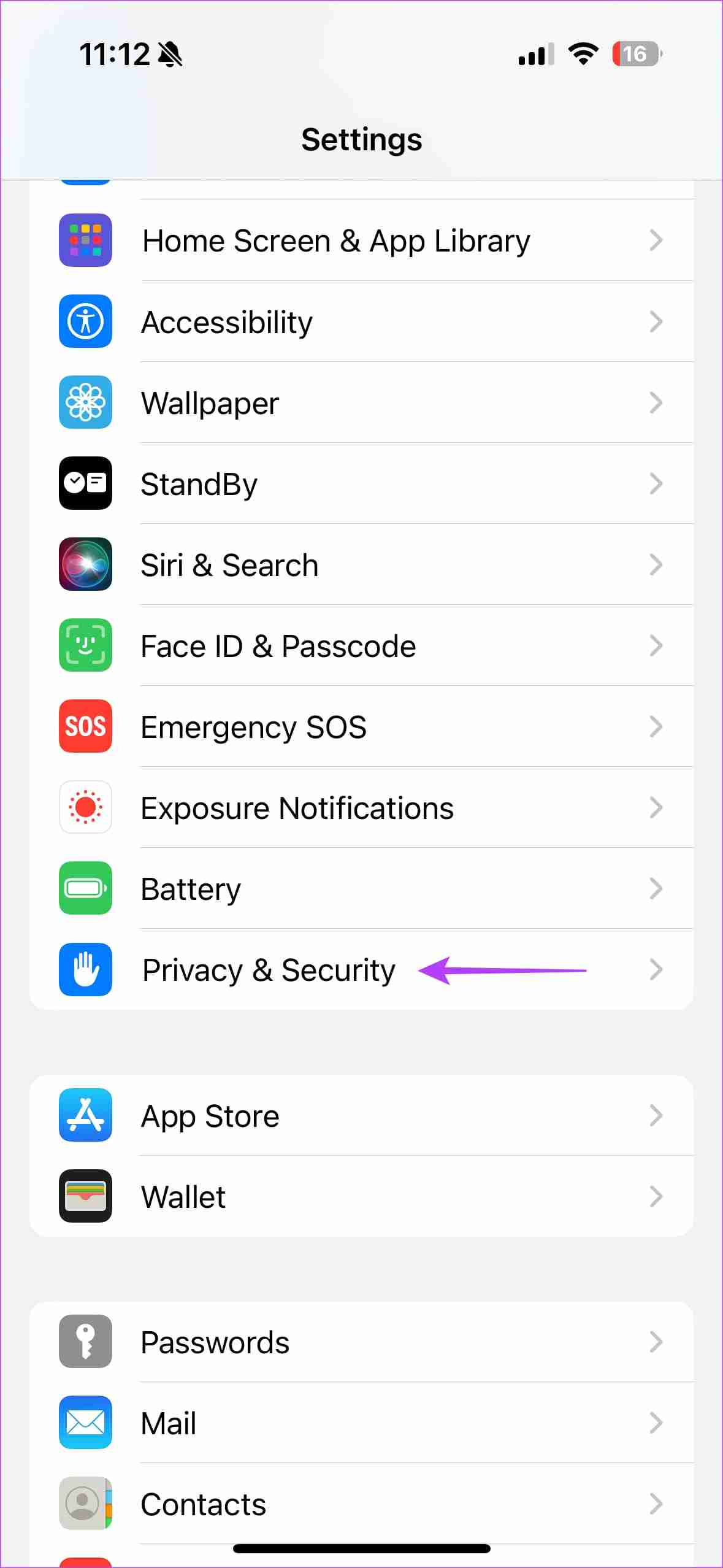
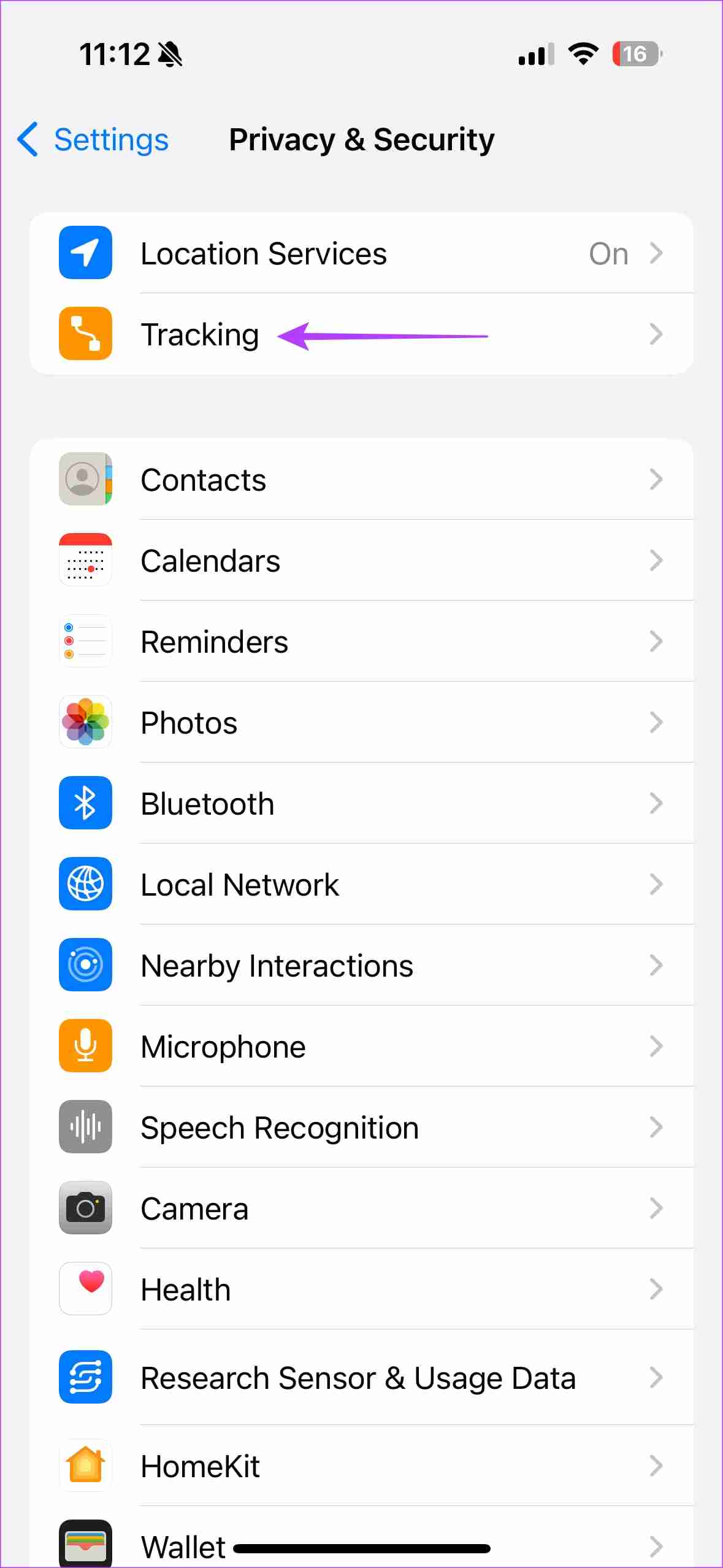
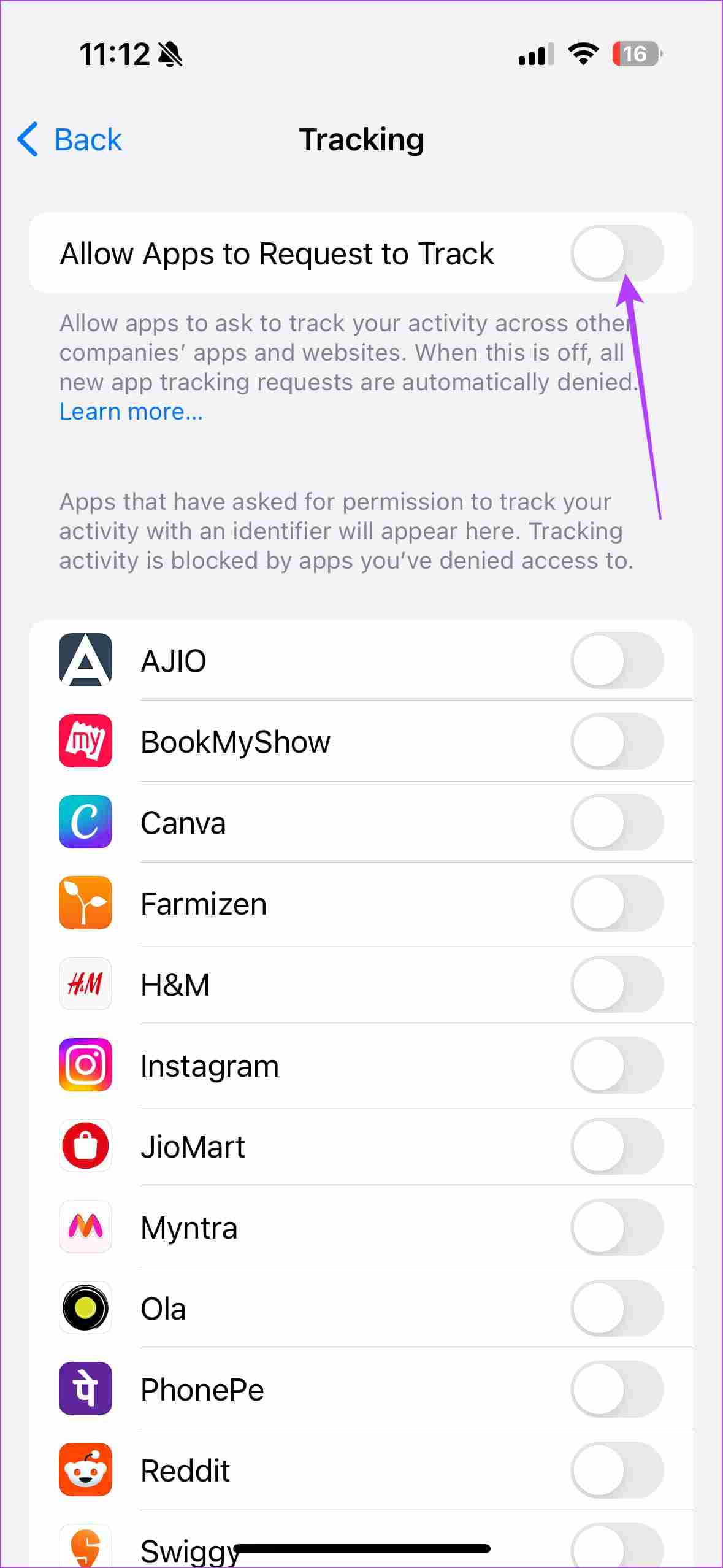
Mientras lo haces, ve al menú anterior y dirígete a Análisis y mejoras > desactiva la opción para Compartir análisis de iPhone.
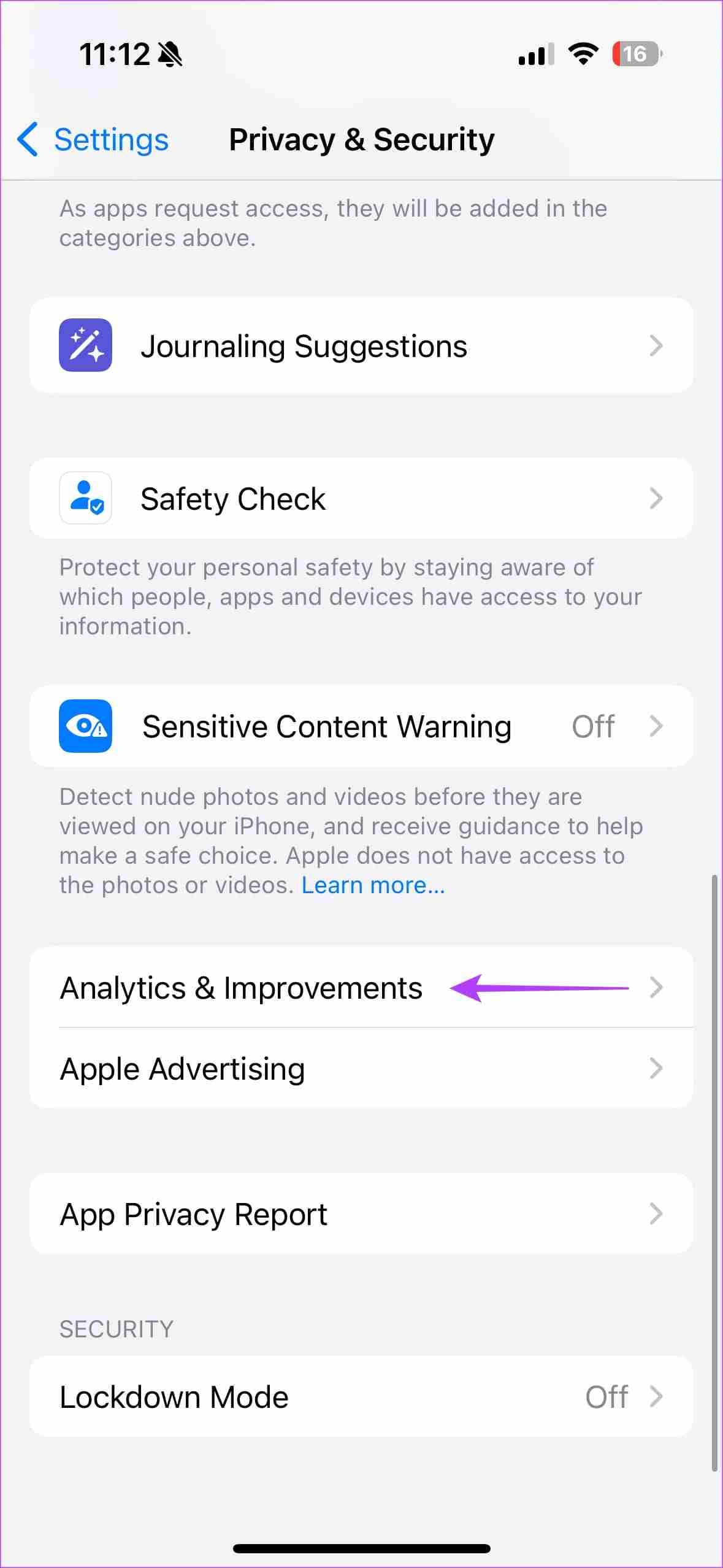
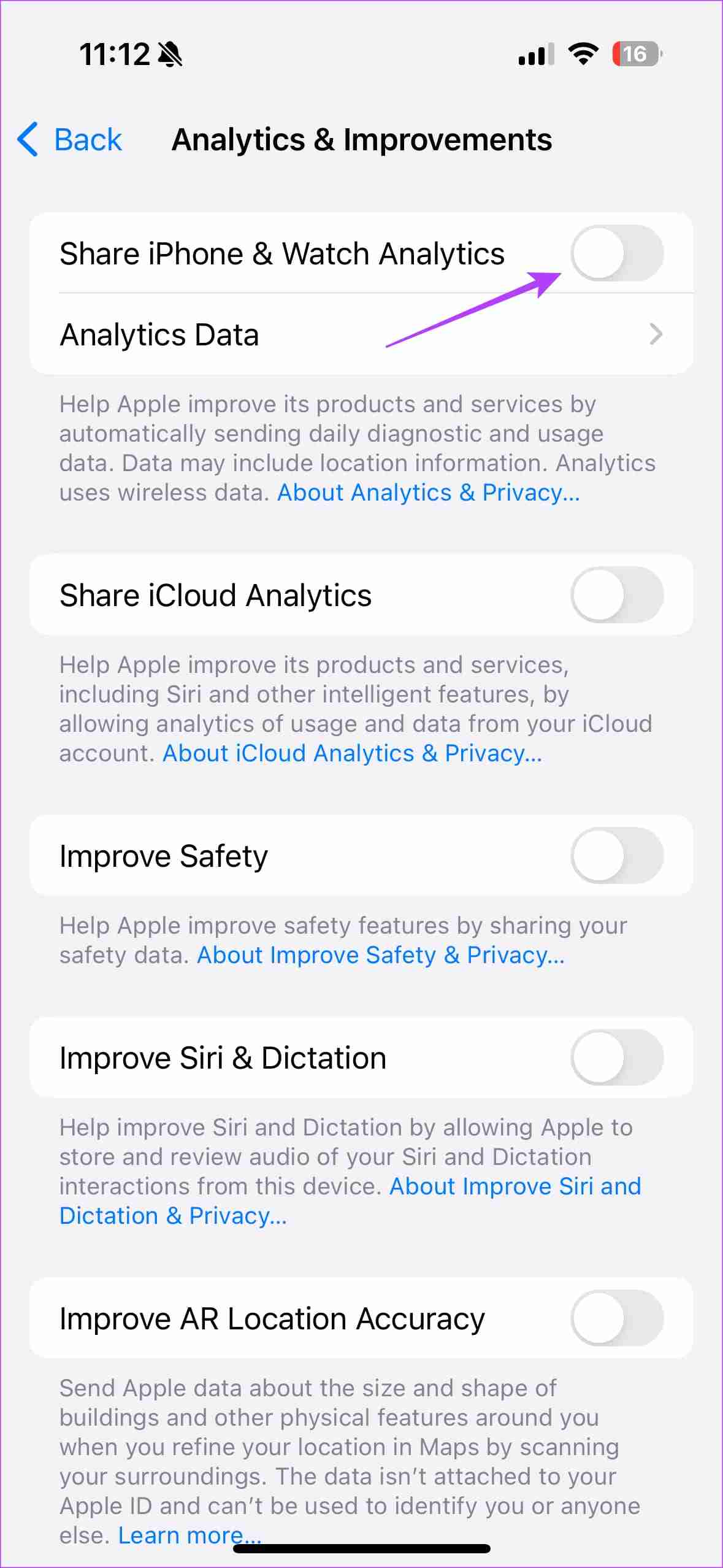
5. Oculta tus aplicaciones y pantallas de inicio
¡Esta configuración seguramente te tomará por sorpresa! Apple ha agregado la capacidad de ocultar una pantalla de inicio de tu iPhone, lo cual es una excelente manera de ocultar aplicaciones innecesarias que no usas todo el tiempo. Es una buena manera de ocultar algunas aplicaciones de la pantalla de inicio antes de entregarle el teléfono a alguien.
Una vez que recupere su teléfono, habilite las pantallas de inicio una vez más para acceder a todos sus contenidos. Aquí se explica cómo hacerlo.
Paso 1: Mantén presionado en la pantalla de inicio de tu iPhone hasta que todos los íconos comiencen a moverse. Luego, toca los puntos en la parte inferior que indican en qué pantalla de inicio estás.
Paso 2: Desmarca las pantallas de inicio que deseas ocultar y toca Listo.
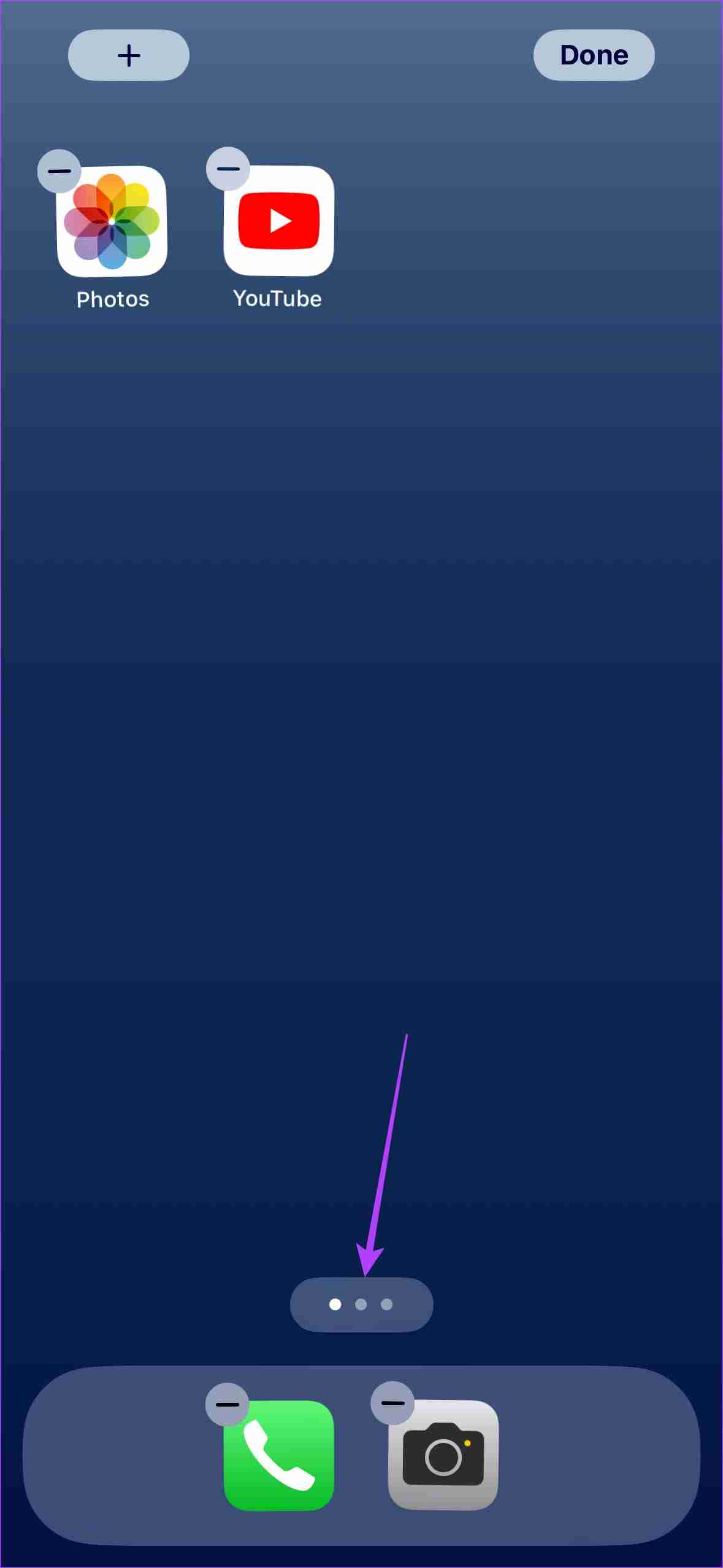
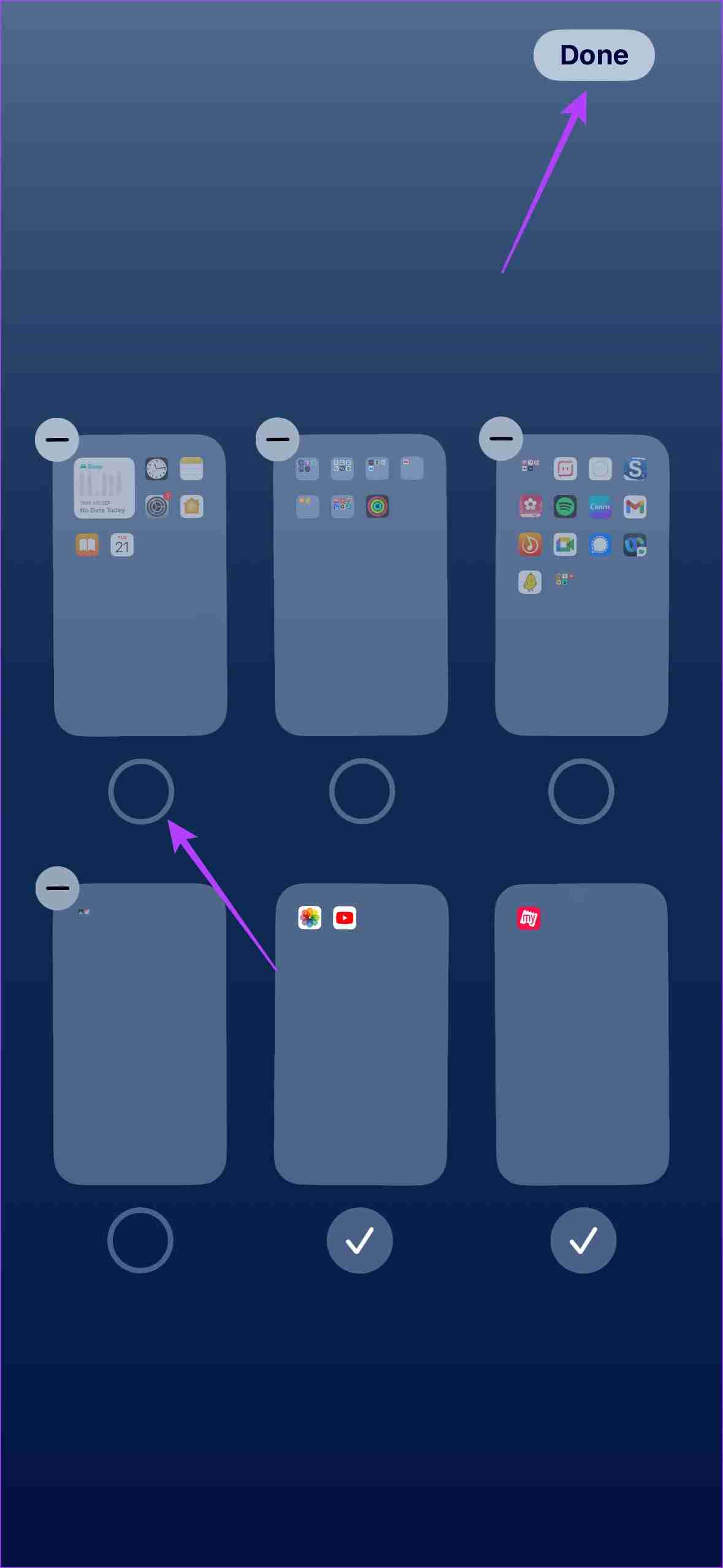
Para restaurar las pantallas de inicio ocultas, repite el proceso y marca las pantallas de inicio que deseas recuperar.
Estas configuraciones incluso funcionan en iPads, así que si tienes uno, sigue los pasos también.
-
 ¿Cómo eliminar las copias de seguridad de la máquina de tiempo? ¿Cómo borrar y comenzar de nuevo?Time Machine: el mejor amigo de su Mac y cómo administrar sus copias de seguridad Time Machine, la solución de copia de seguridad incorporada de Ap...Tutoriales de software Publicado el 2025-03-25
¿Cómo eliminar las copias de seguridad de la máquina de tiempo? ¿Cómo borrar y comenzar de nuevo?Time Machine: el mejor amigo de su Mac y cómo administrar sus copias de seguridad Time Machine, la solución de copia de seguridad incorporada de Ap...Tutoriales de software Publicado el 2025-03-25 -
 Cómo evitar que la gente robe su Wi-FiProteger su red Wi-Fi es crucial para su seguridad y privacidad en línea. El acceso no autorizado puede exponer su historial de navegación y archivo...Tutoriales de software Publicado el 2025-03-25
Cómo evitar que la gente robe su Wi-FiProteger su red Wi-Fi es crucial para su seguridad y privacidad en línea. El acceso no autorizado puede exponer su historial de navegación y archivo...Tutoriales de software Publicado el 2025-03-25 -
 'Encuentra mi dispositivo' para Android ahora te permite rastrear a las personasLa aplicación Android Find My Device se ha actualizado con una interfaz nueva y fácil de usar. Ahora con pestañas separadas de "dispositivos&quo...Tutoriales de software Publicado el 2025-03-25
'Encuentra mi dispositivo' para Android ahora te permite rastrear a las personasLa aplicación Android Find My Device se ha actualizado con una interfaz nueva y fácil de usar. Ahora con pestañas separadas de "dispositivos&quo...Tutoriales de software Publicado el 2025-03-25 -
 Moneda versus formato de número de contabilidad en Excel: ¿Cuál es la diferencia?Explicación detallada de la moneda de Excel y el formato de número de contabilidad: ¿Cuándo usar cuál? Este artículo profundizará en los matices de...Tutoriales de software Publicado el 2025-03-25
Moneda versus formato de número de contabilidad en Excel: ¿Cuál es la diferencia?Explicación detallada de la moneda de Excel y el formato de número de contabilidad: ¿Cuándo usar cuál? Este artículo profundizará en los matices de...Tutoriales de software Publicado el 2025-03-25 -
 4 consejos para escuchar más podcasts, más rápido¡El gran volumen de podcasts disponibles hoy es abrumador! Desde la ciencia hasta el verdadero crimen, hay un podcast para cada interés. Pero est...Tutoriales de software Publicado el 2025-03-25
4 consejos para escuchar más podcasts, más rápido¡El gran volumen de podcasts disponibles hoy es abrumador! Desde la ciencia hasta el verdadero crimen, hay un podcast para cada interés. Pero est...Tutoriales de software Publicado el 2025-03-25 -
 Me encantaría un teléfono con lentes de cámara ajustables: ¿por qué no ha sucedido?Tan buenas como se han convertido las cámaras telefónicas, podrían proporcionar tomas mucho mejores mediante el uso de lentes desmontables, al igual ...Tutoriales de software Publicado el 2025-03-25
Me encantaría un teléfono con lentes de cámara ajustables: ¿por qué no ha sucedido?Tan buenas como se han convertido las cámaras telefónicas, podrían proporcionar tomas mucho mejores mediante el uso de lentes desmontables, al igual ...Tutoriales de software Publicado el 2025-03-25 -
 Cómo transmitir los juegos de tu PC a todas tus pantallasMás allá de la música y las películas, la transmisión de juegos está ganando popularidad rápidamente. Esto no se trata solo de juegos basados e...Tutoriales de software Publicado el 2025-03-24
Cómo transmitir los juegos de tu PC a todas tus pantallasMás allá de la música y las películas, la transmisión de juegos está ganando popularidad rápidamente. Esto no se trata solo de juegos basados e...Tutoriales de software Publicado el 2025-03-24 -
 Cómo reiniciar una PC remota en modo seguro con redesLea nuestra página de divulgación para averiguar cómo puede ayudar a MSpoweruser a mantener al equipo editorial leer más ...Tutoriales de software Publicado el 2025-03-24
Cómo reiniciar una PC remota en modo seguro con redesLea nuestra página de divulgación para averiguar cómo puede ayudar a MSpoweruser a mantener al equipo editorial leer más ...Tutoriales de software Publicado el 2025-03-24 -
 Samsung Galaxy S25+ vs. Galaxy S24+: ¿Vale la pena la actualización?Samsung Galaxy S25 vs. S24: ¿Vale la pena la actualización? El Samsung Galaxy S25 cuenta con un procesador más potente y un software de cámara mejo...Tutoriales de software Publicado el 2025-03-24
Samsung Galaxy S25+ vs. Galaxy S24+: ¿Vale la pena la actualización?Samsung Galaxy S25 vs. S24: ¿Vale la pena la actualización? El Samsung Galaxy S25 cuenta con un procesador más potente y un software de cámara mejo...Tutoriales de software Publicado el 2025-03-24 -
 ¿Qué es Apple CarPlay, y es mejor que solo usar un teléfono en su automóvil?Apple CarPlay:驾车更安全、更便捷的iPhone体验 Apple CarPlay 为您提供了一种比在车内使用手机更安全的方式,让您轻松访问应用程序和Siri功能。虽然无线CarPlay更加方便,无需连接手机,但有线CarPlay更为常见且运行良好。您可以通过更改壁纸、添加、删除和重新排列...Tutoriales de software Publicado el 2025-03-24
¿Qué es Apple CarPlay, y es mejor que solo usar un teléfono en su automóvil?Apple CarPlay:驾车更安全、更便捷的iPhone体验 Apple CarPlay 为您提供了一种比在车内使用手机更安全的方式,让您轻松访问应用程序和Siri功能。虽然无线CarPlay更加方便,无需连接手机,但有线CarPlay更为常见且运行良好。您可以通过更改壁纸、添加、删除和重新排列...Tutoriales de software Publicado el 2025-03-24 -
 Las mejores ofertas tecnológicas: Pixel 9 Pro XL, Samsung Portable SSD, Video Toilmell y másLas ofertas tecnológicas de esta semana son demasiado buenas para perderse, ya sea que esté buscando gangas del día de los presidentes o una sorpresa...Tutoriales de software Publicado el 2025-03-23
Las mejores ofertas tecnológicas: Pixel 9 Pro XL, Samsung Portable SSD, Video Toilmell y másLas ofertas tecnológicas de esta semana son demasiado buenas para perderse, ya sea que esté buscando gangas del día de los presidentes o una sorpresa...Tutoriales de software Publicado el 2025-03-23 -
 Android 16 finalmente podría traer orden al caos de notificaciónAndroid 16 puede iniciar la función "Notificación agrupada" para resolver el problema de la sobrecarga de notificaciones. Ante el crecient...Tutoriales de software Publicado el 2025-03-23
Android 16 finalmente podría traer orden al caos de notificaciónAndroid 16 puede iniciar la función "Notificación agrupada" para resolver el problema de la sobrecarga de notificaciones. Ante el crecient...Tutoriales de software Publicado el 2025-03-23 -
 5 formas de traer sus fotos digitales al mundo real将珍藏的数码照片带入现实生活,让回忆更加生动!本文介绍五种方法,让您不再让照片沉睡在电子设备中,而是以更持久、更令人愉悦的方式展示它们。 本文已更新,最初发表于2018年3月1日 手机拍照如此便捷,照片却常常被遗忘?别让照片蒙尘!以下五种方法,让您轻松将心爱的照片变为可触可感的现实存在。 使用专业照...Tutoriales de software Publicado el 2025-03-23
5 formas de traer sus fotos digitales al mundo real将珍藏的数码照片带入现实生活,让回忆更加生动!本文介绍五种方法,让您不再让照片沉睡在电子设备中,而是以更持久、更令人愉悦的方式展示它们。 本文已更新,最初发表于2018年3月1日 手机拍照如此便捷,照片却常常被遗忘?别让照片蒙尘!以下五种方法,让您轻松将心爱的照片变为可触可感的现实存在。 使用专业照...Tutoriales de software Publicado el 2025-03-23 -
 ¿Por qué el mousepad de mi computadora portátil no funciona correctamente cuando está conectado al cargador?razones el mousepad de su computadora portátil no funciona cuando se conecta en Antes de comenzar a solucionar este problema, examinemos algunas ra...Tutoriales de software Publicado el 2025-03-23
¿Por qué el mousepad de mi computadora portátil no funciona correctamente cuando está conectado al cargador?razones el mousepad de su computadora portátil no funciona cuando se conecta en Antes de comenzar a solucionar este problema, examinemos algunas ra...Tutoriales de software Publicado el 2025-03-23 -
 Los 5 principales métodos efectivos para el error de cliente antidisturbios no se encuentranImagínese Cuando quieres descansar jugando un juego, tu disturbio no funciona y te muestra un mensaje de error no encontrado. ¡Qué deprimente sería e...Tutoriales de software Publicado el 2025-03-23
Los 5 principales métodos efectivos para el error de cliente antidisturbios no se encuentranImagínese Cuando quieres descansar jugando un juego, tu disturbio no funciona y te muestra un mensaje de error no encontrado. ¡Qué deprimente sería e...Tutoriales de software Publicado el 2025-03-23
Estudiar chino
- 1 ¿Cómo se dice "caminar" en chino? 走路 pronunciación china, 走路 aprendizaje chino
- 2 ¿Cómo se dice "tomar un avión" en chino? 坐飞机 pronunciación china, 坐飞机 aprendizaje chino
- 3 ¿Cómo se dice "tomar un tren" en chino? 坐火车 pronunciación china, 坐火车 aprendizaje chino
- 4 ¿Cómo se dice "tomar un autobús" en chino? 坐车 pronunciación china, 坐车 aprendizaje chino
- 5 ¿Cómo se dice conducir en chino? 开车 pronunciación china, 开车 aprendizaje chino
- 6 ¿Cómo se dice nadar en chino? 游泳 pronunciación china, 游泳 aprendizaje chino
- 7 ¿Cómo se dice andar en bicicleta en chino? 骑自行车 pronunciación china, 骑自行车 aprendizaje chino
- 8 ¿Cómo se dice hola en chino? 你好Pronunciación china, 你好Aprendizaje chino
- 9 ¿Cómo se dice gracias en chino? 谢谢Pronunciación china, 谢谢Aprendizaje chino
- 10 How to say goodbye in Chinese? 再见Chinese pronunciation, 再见Chinese learning
























